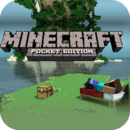pc安卓64位系统,探索全新应用体验
时间:2025-03-08 来源:网络 人气:
亲爱的电脑迷们,今天我要和你聊聊一个超级酷的话题——如何在你的PC上安装64位的安卓系统!想象你的电脑既能运行Windows,又能流畅地运行安卓应用,是不是很心动?那就跟我一起探索这个神奇的旅程吧!
一、为什么选择64位安卓系统?
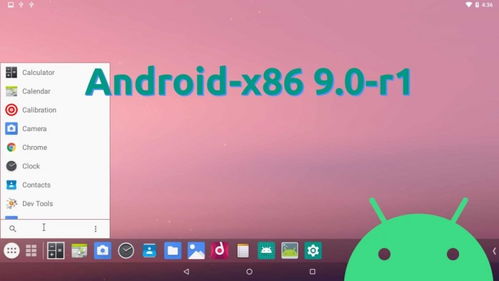
首先,让我们来了解一下64位安卓系统的魅力。64位系统相比32位系统,最大的优势就是能支持更大的内存,这意味着你的电脑可以运行更多、更复杂的安卓应用,而且运行起来更加流畅。此外,64位系统还能更好地发挥电脑硬件的性能,让你的电脑更加高效。
二、准备工作
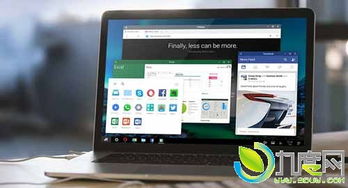
在开始安装之前,我们需要做一些准备工作。首先,确保你的电脑满足以下条件:
1. 处理器:64位CPU
2. 内存:至少4GB
3. 硬盘空间:至少20GB
4. 显卡:支持DirectX 9或更高版本
其次,我们需要准备以下工具:
1. 安卓x86系统镜像:你可以从网上下载,例如Android-x86官网(https://www.android-x86.org/)。
2. UltraISO软件:用于制作启动U盘。
3. U盘:至少8GB容量。
三、安装步骤
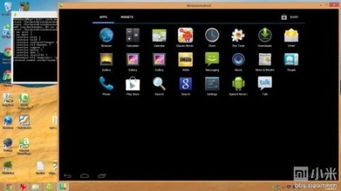
1. 制作启动U盘:使用UltraISO软件打开安卓x86系统镜像,选择“写入硬盘镜像”功能,然后将U盘插入电脑,选择U盘作为写入目标。点击“开始写入”按钮,等待完成。
2. 设置BIOS:重启电脑,进入BIOS设置。将U盘设置为第一启动设备,然后保存设置并退出。
3. 安装系统:重启电脑,从U盘启动。进入安卓x86系统安装界面,选择“安装到硬盘”选项。按照提示操作,将系统安装到你的电脑硬盘上。
4. 重启电脑:安装完成后,重启电脑,从硬盘启动安卓x86系统。
四、优化系统
1. 调整分辨率:进入系统设置,选择“显示”选项,调整屏幕分辨率。
2. 安装驱动程序:如果你的电脑硬件不支持,需要安装相应的驱动程序。
3. 安装应用:从Google Play商店下载你喜欢的安卓应用,安装到你的电脑上。
五、注意事项
1. 安装64位安卓系统后,你的电脑可能会出现一些兼容性问题,需要安装相应的驱动程序。
2. 安装系统过程中,请确保你的电脑电源充足,以免出现意外。
3. 安装完成后,建议备份你的电脑数据,以防万一。
通过以上步骤,你就可以在你的PC上安装64位的安卓系统了。现在,你的电脑不仅可以运行Windows应用,还可以运行安卓应用,是不是很酷?快来试试吧!
相关推荐
教程资讯
教程资讯排行